一 : 暑假宅家必备 用美图看看便捷功能浏览热门漫画图文教程
漫长而又快乐的暑假又要来啦!热得不想出门的亲们,如何坐在空调房里打发时间呢?对,看漫画!这可是不错的消遣方式哦!而且,一定要用美图看看来看漫画。因为这款小巧的看图软件有专门针对漫画浏览的便捷功能哦!一起来看看吧。
一、超快切换速度让浏览更顺畅
看图不流畅你能忍受么?是个人都无法忍受。可是偏偏有一些软件,在浏览数码高清大图时就是有停顿,真是让我们伤不起啊。可幸的是,如果你使用美图看看,就完全不是问题啦!这款软件非常小巧,而且针对高清大图有特别的优化引擎,可让用户非常流畅的进行浏览;而且,软件也提供了特有的超大视窗,不管是欣赏风景照片还是幅画更长的漫画,都会让用户感受得心应手。如图01所示,在美图看看中打开热门漫画《恶魔奶爸》,欣赏起来是不是很过瘾呢?
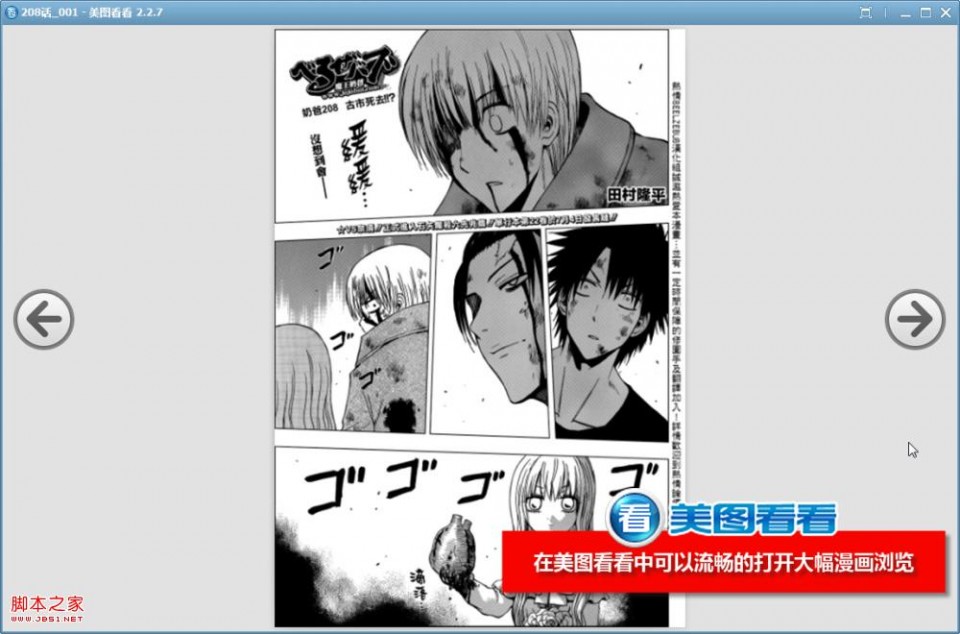
图01 美图看看超快浏览速度
二、等比例翻页让麻烦不再有
看漫画时我们常做的一个动作就是将画面放大了来看,但如果你切换到下一张又会回到原始大小,我们又得重新做一次放大操作,如此这般,对于那些超多连载的漫画来说,无疑是一种痛苦。美图看看的“等比例翻页”功能就是专为此而生的!只要如图02所示在软件设置里勾选此项,以后再放大某一张漫画图后,再切换至下一张就会维持原来的放大状态哦!当然,这种操作只限于在同一图片目录下的文件。
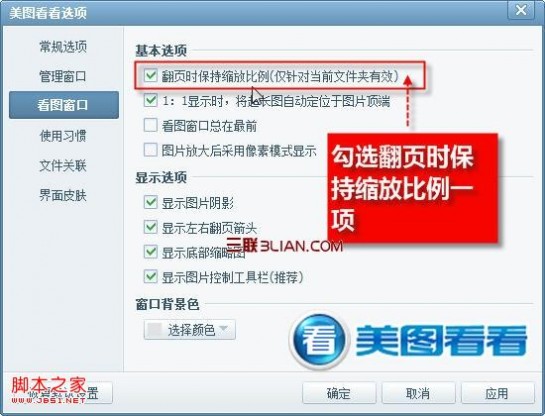
图02 勾选翻页时保持缩放比例一项
三、鼠标随意拖动漫画浏览更快乐
在电脑上看漫画,我们会遇到一件很不舒服的事:漫画图片都比较长,要上下浏览得用鼠标拖动滑块,尽管操作也不算麻烦但总感觉不舒服。所以我们需要美图看看这个鼠标随意拖动功能来解救大家于火海。简单的说就是,当你在浏览漫画时,可以按住鼠标在画面范围内随意拖动,看上看下看左看右都成;另外,当你放大图片时软件会有一个缩略图框,将鼠标移到框中再拨动鼠标滚轮,图片也可实现上下移动哦!如图03所示,这样的操作方式是不是更灵活一点?

图03 用鼠标可随意拖动看漫画
由此可见,美图看看不仅仅是一款简单的看图软件,其对于看漫画来说也是有非常专业的功能辅助的。实际上,美图看看是一款相当全能的看图工具,对图片格式支持全、可看漫画、高清图片、PDF文件,而且还可批量处理图片大小/格式和重命名,平常我们常用的一些看图编辑功能,美图看看一次都能满足到了。
暑假宅家,就用美图看看来看漫画吧!
二 : ipad照片功能(浏览/操作)入门教程
锐利震撼的屏幕,iPad可以让你以非凡的方式浏览照片。用手指可对照片进行缩小放大或幻灯片观看等操作。iPad在充电时还可当作一个数码相框来使用。iPad可以和电脑同步下载,也可下载邮件上的图片或者和相机连接直接下载图片。
第一步:进入照片

图1 (查看原图)
在主菜单中找到照片图标,用手指轻触图标便可以轻松浏览iPad当中的照片。
第二步:浏览照片
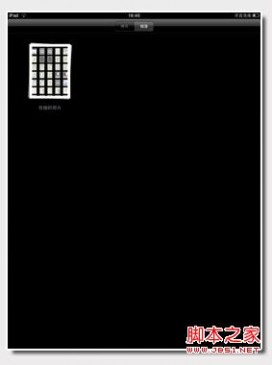
图2 (查看原图)
在首次进入iPad照片功能,系统会以相簿的模式来浏览iPad当中的照片,不过我们也可以手动的设置为照片模式浏览。
第三步:幻灯片模式浏览

图3 (查看原图)
进入相簿后,如果想要逐个浏览每个照片而又不想一个个去点击,可以直接触摸屏幕上方的幻灯片显示,同时还可以设置幻灯片切换显示的效果。
第四步:批量删除或拷贝 或 邮件发送

图4 (查看原图)
然后点击右上角的“箭头”按钮,进入批量删除或批量拷贝或是批量邮件发送。
第五步:批量删除或拷贝或邮件发送
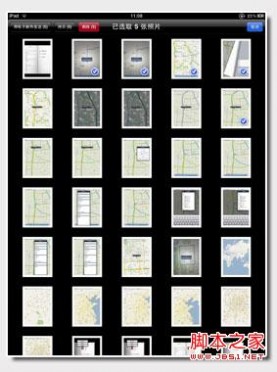
图5 (查看原图)
进入批量处理界面以后,我们可以选择将要拷贝或者是删除的照片,而被选择的照片会出现蓝色标志的提示,在这里需要提醒一下,批量邮件发送只限五张照片,超过了五张照片是发送不了的。
第六步:把照片设置为墙纸

图6 (查看原图)
然后点击右上角的“箭头”按钮,我们可以看到这里面的选项,同批量删除里面的功能几乎差不多不过在这里增加了指定给联系人和用作墙纸。选择联系人,可以把这张照片指定给联系人照片头像,而墙纸选项可以把当前的这张照片指定为锁屏墙纸或待机画面墙纸。
三 : 美图看看缩略图功能一键浏览高瘦美图片教程
现在,条漫、长微博等图片加文字的形式随处可见,可以说这样的“高瘦美”图片如今在网络很热门,不过下载回来本地浏览时,一般的看图软件由于功能的限制很难让我们浏览舒服,因为这类图片太长拖放操作不顺手。而美图看看这款小巧全能的看图软件,却可以让我们很舒服很顺手的浏览这些超级长的“高瘦美”图片!
当我们在美图看看中打开这类图片时,软件将自动从头浏览,也就是说我们在看图窗口中先看到的是长图的顶端。相比同类软件一打开图片即以适合比例显示全图的方式来说,这种自动从头浏览的方式会更符合实际看图的需要。而在看图窗口中拨动鼠标滚轮,可实现对长图片的缩放操作,将其放大到一定比例时右方即会出现一个缩略图窗口,美图看看浏览超长图片之所以方便顺手,也就是这个神奇缩略图的功劳了,如图01所示。
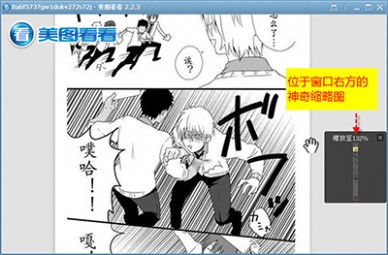
美图看看缩略图功能一键浏览“高瘦美”图片
那么,美图看看这个缩略图小窗口,到底有何神奇之处呢?首先,当鼠标指针位于图片窗口里拨动滚轮实现的是缩放操作;但当鼠标指标位于缩略图中时,拨动滚轮实现的却是上下移动长图片的操作(操作如图02所示)。这样,当放大浏览长图片时,这个上下拖放的操作就会变得相当省心了。
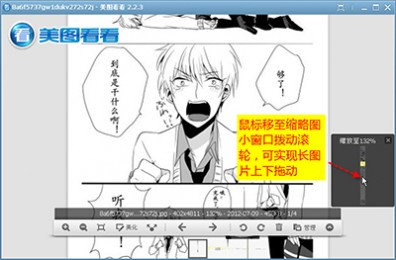
美图看看缩略图功能一键浏览“高瘦美”图片
当然,我们也可以在缩略图窗口里按住鼠标来上下拖动,实现更加快速的对长图片浏览范围的定位。这个缩略图小功能是不是很神奇!最后值得一提的是,美图看看还为我们提供了人性化的操作习惯调整功能,也就是说我们可以根据具体应用需要来调整在软件里看图时的一些操作习惯。如图03所示,在软件设置界面里即可轻松进行调整。
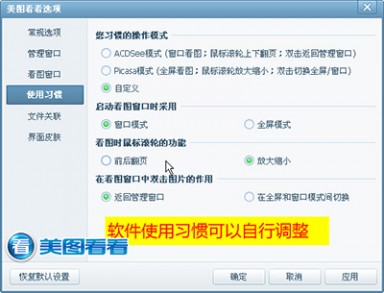
美图看看缩略图功能一键浏览“高瘦美”图片
浏览“高瘦美”图片最大的障碍就是图片太长,上下拖放不方便;通过上述的介绍我们可以知道,在美图看看里由于有缩略图这个神奇的小窗口,所以很适合用来浏览长条图漫画、微博长条图等。另外,这款软件看高清大图也非常流畅哦!还可以一键将图片分享到QQ空间、新浪微博。
美图看看是什么:
美图看看是目前最小最快的万能看图软件,能够完美兼容所有主流图片格式,拥有简洁干净的界面和良好的用户好评度。软件从发布至今,以其独特的大图浏览性能、全能的格式兼容以及一键式的看图选图功能,逐渐成为最受用户喜爱的看图工具之一。
四 : 2345王牌浏览器怎么收藏网站 2345智能浏览器收藏夹使用教程
平时在浏览网页时遇到一些好的页面想收藏起来方便下次浏览该怎么处理,今天小编为大家介绍一些如何使用2345智能浏览器中的收藏夹,下面一起来看看吧。这里介绍两种方法
方法一:点击菜单栏收藏中的“添加到收藏夹”选项,弹出收藏对话框,如图3;
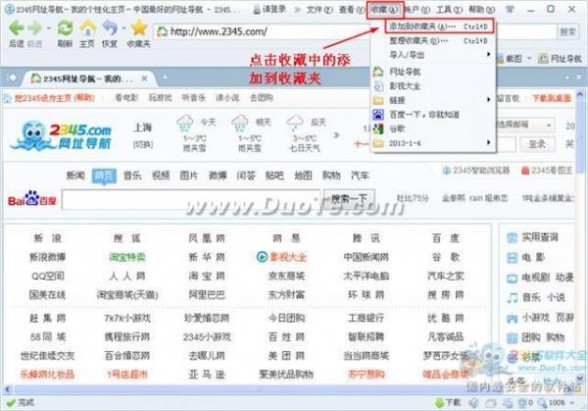
图1
方法二:点击“收藏夹”图标打开侧边栏,点击“添加”按钮,弹出收藏对话框,如图3;
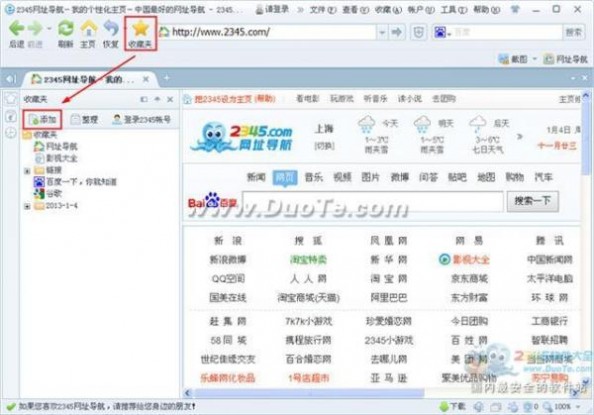
图2
二、点击“确定”按钮就可以收藏该网站。如下图:
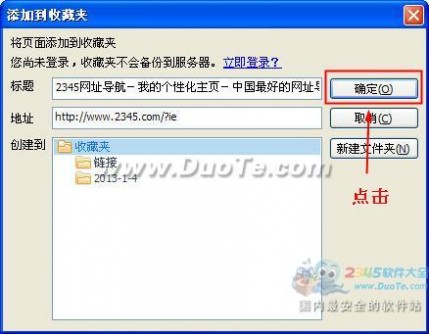
图3
四、收藏成功后,我们可以在侧边栏中看到刚收藏的网站。如下图:
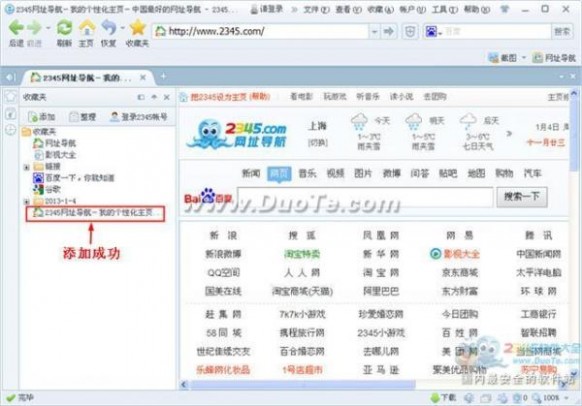 本文标题:2345智能浏览器教程-暑假宅家必备 用美图看看便捷功能浏览热门漫画图文教程
本文标题:2345智能浏览器教程-暑假宅家必备 用美图看看便捷功能浏览热门漫画图文教程 61阅读| 精彩专题| 最新文章| 热门文章| 苏ICP备13036349号-1